技術的には、ランプ スタックはLinuxで構成されています 、 Apache 、 MySQL 、および PHP モジュール。 ランプ スタック環境は、サーバーでホストされる/本番環境でWebアプリケーションがどのように動作するかを体験したいWebソフトウェア開発者にとって理想的です。
これは、Webアプリを切り離して専用サーバーでホストするのに十分な自信が持てるようになるまで、Webアプリに最適なテスト/デバッグプラットフォームです。
[あなたも好きかもしれません:Linuxで2つのWebサーバーを自動的に同期する方法]
この記事では、 LAMPをインストールして構成する方法を学習します。 PhpMyAdminと一緒に環境 Arch Linuxのデータベース管理ツール 。
その後、最初のWebアプリケーションを快適に開発およびテストしてから、本番環境に対応させてオンラインにすることができます。
ステップ1:ArchLinuxシステムを更新する
最新のLinuxシステムはパフォーマンスの高いシステムであり、簡単に故障することはありません。
$ sudo pacman -Syu
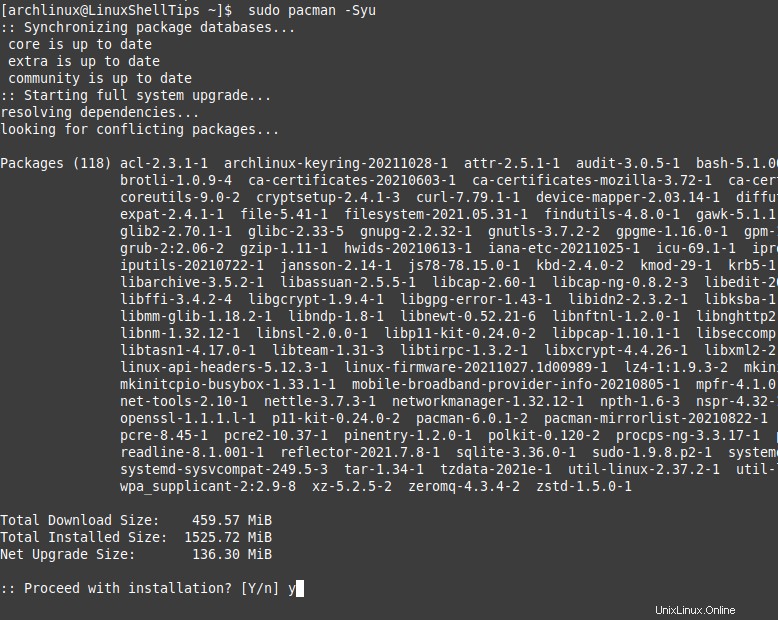
ステップ2:ApacheをArchLinuxにインストールする
次のコマンドは、ApacheWebサーバーの最新バージョンをインストールします。
$ sudo pacman -Syu apache
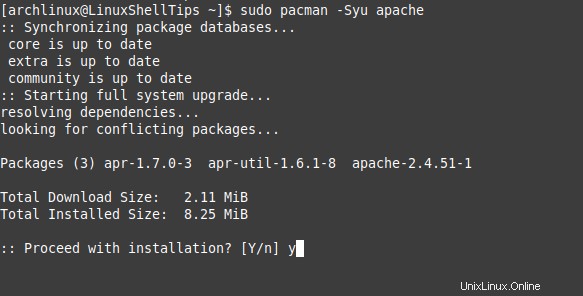
Apacheをインストールしたら、次に、Apacheサーバーデーモンを起動、有効化、およびステータスを確認する必要があります。
$ sudo systemctl start httpd $ sudo systemctl enable httpd $ sudo systemctl status httpd
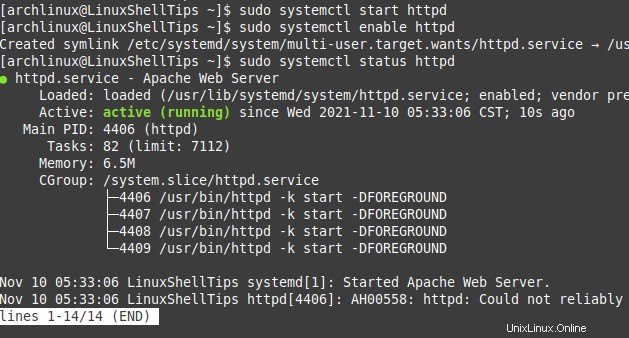
ステップ3:ArchLinuxにPHPをインストールする
次のコマンドは、PHPとそのApacheモジュールをインストールします。
$ sudo pacman -S php php-apache
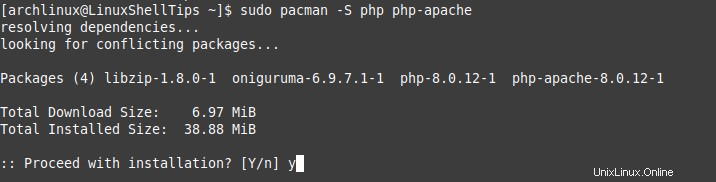
ステップ4:ArchLinuxにMySQLをインストールする
MariaDB コミュニティでサポートされているMySQL フォークなので、一緒に使うのは良い考えです。
$ sudo pacman -S mysql
オプション1)を選択します MariaDBをインストールするには 。
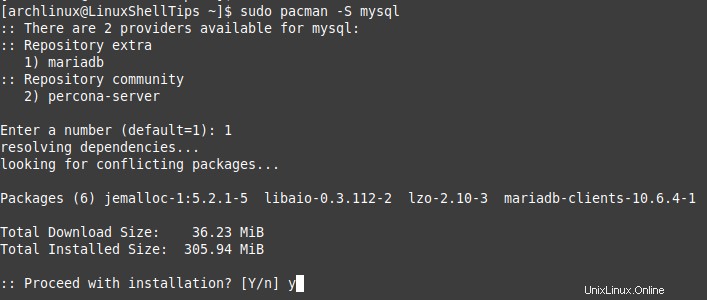
また、MySQLデーモンを起動、有効化、およびチェックして、実行されていることを確認する必要があります。
$ sudo systemctl start mysqld $ sudo systemctl enable mysqld $ sudo systemctl status mysqld
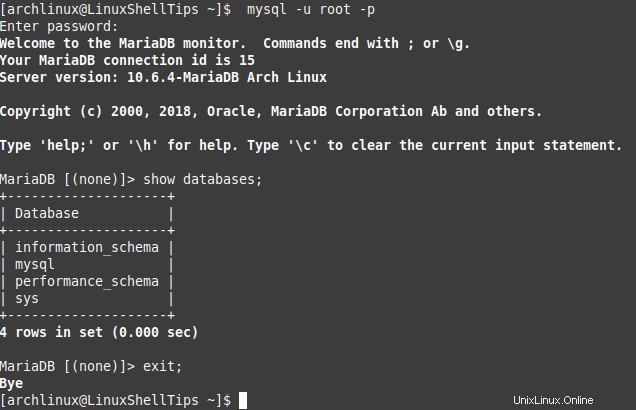
たとえば、上記のコマンドを実行しようとしたときに不要なエラーが発生した場合。
[ERROR] Fatal error: Can't open and lock privilege tables: Table 'mysql.host' doesn't exist
Arch Linuxのrootユーザーに切り替えます システム:
$ su
ディレクトリパス/var / lib / mysqlに移動します その中のすべてを削除します。
# cd /var/lib/mysql # rm -r *
コマンドを実行します:
# mysql_install_db --user=mysql --basedir=/usr --datadir=/var/lib/mysql
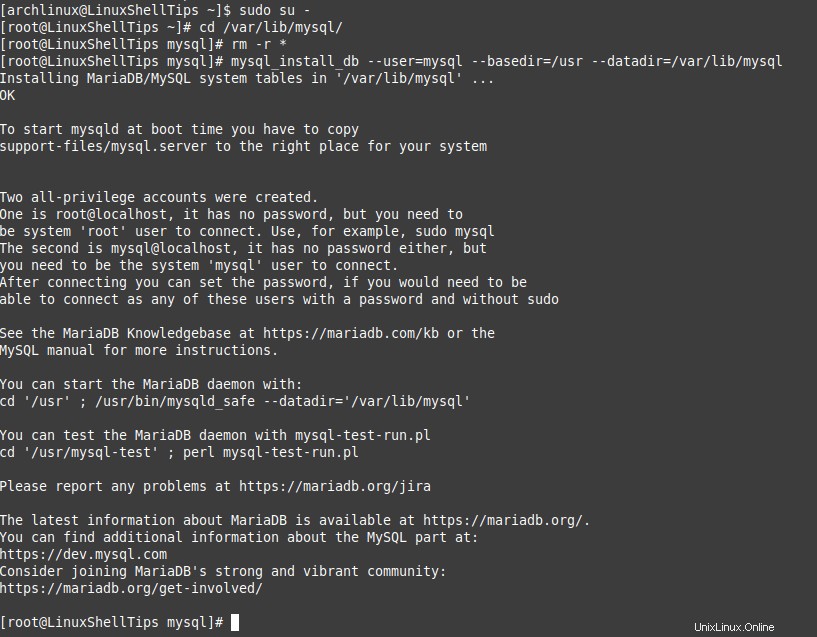
sudoerユーザーに戻り、最後に次のコマンドを再実行して、 mysqldを確認します。 デーモンがアクティブです:
$ sudo systemctl start mysqld $ sudo systemctl enable mysqld $ sudo systemctl status mysqld
ステップ5:ArchLinuxでMySQLを保護する
次に、次のセキュリティスクリプトを実行して、MySQLのインストールを保護する必要があります。
$ sudo mysql_secure_installation
好みに応じて答えることができるいくつかの質問があります。
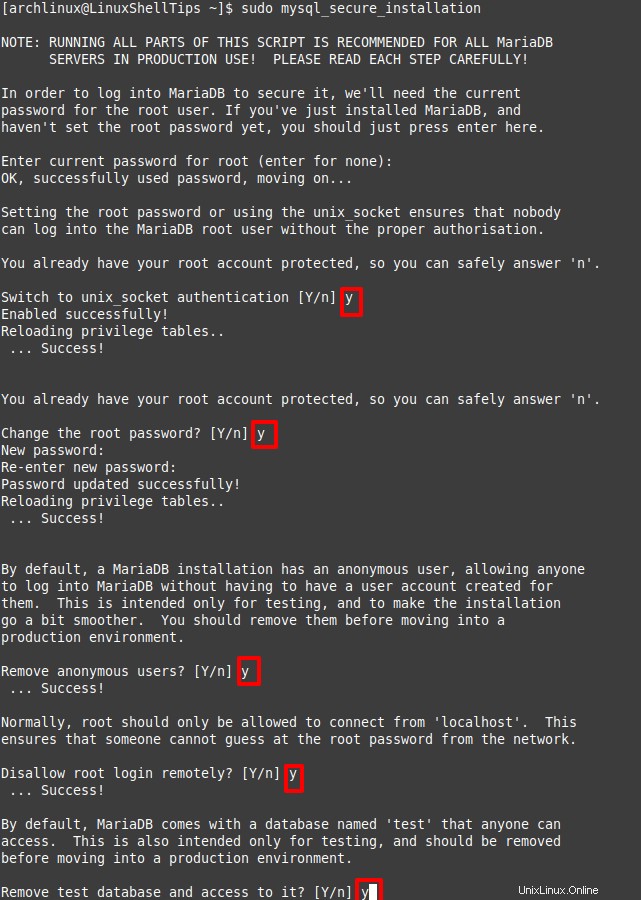
最後に、 MySQLに接続します rootユーザーとしてのデータベース。
$ mysql -u root -p
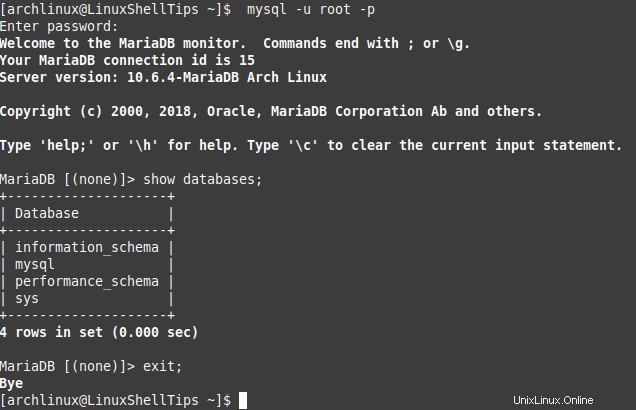
ステップ6:ArchLinuxでApacheを設定する
apache構成ファイルを開きます。
$ sudo nano /etc/httpd/conf/httpd.conf
LoadModule mpm_prefork _で始まる行を検索します コメントを外します。
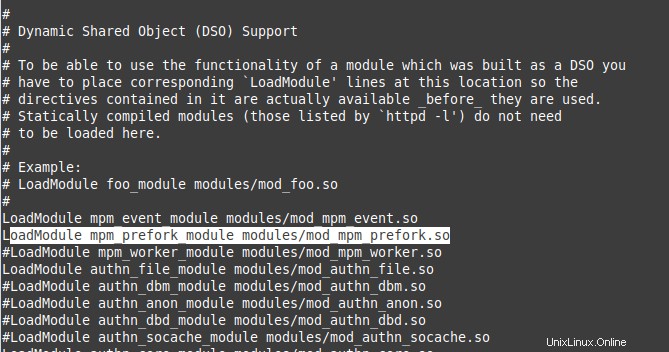
また、このファイルの最後に、次の行を追加します。
LoadModule php_module modules/libphp.so AddHandler php-script php Include conf/extra/php_module.conf
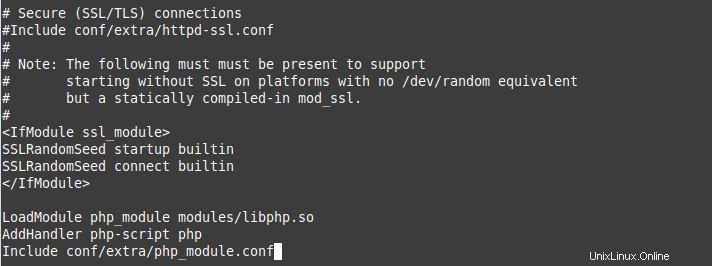
Apache Webサーバーを再起動して、構成の変更を適用します。
$ sudo systemctl restart httpd
ステップ7:ArchLinuxでのApacheのテスト
Apacheをテストするには 、カスタムホームページ( index.html )を作成します )ファイル。
$ sudo nano /srv/http/index.html
次のHTMLコードを追加します。
<!DOCTYPE html> <html> <head> <title>Welcome</title> </head> <body> <h1>Welcome to LinuxShellTips</h1> <p>Linux Command Line Tips, Tricks, Hacks, Tutorials, and Ideas in Blog</p> </body> </html>
ファイルを保存し、ブラウザで次のURLにアクセスしてページにアクセスします。
http://localhost Or http://IP-Address

ApacheがPHPスクリプトを提供するかどうかをテストするには、次のファイルを作成して編集します。
$ sudo nano /srv/http/test.php
次のPHPコードを追加します。
<?php phpinfo() ?>
ファイルを保存し、ブラウザで次のURLにアクセスしてページにアクセスします。
http://localhost/test.php Or http://IP-Address/test.php
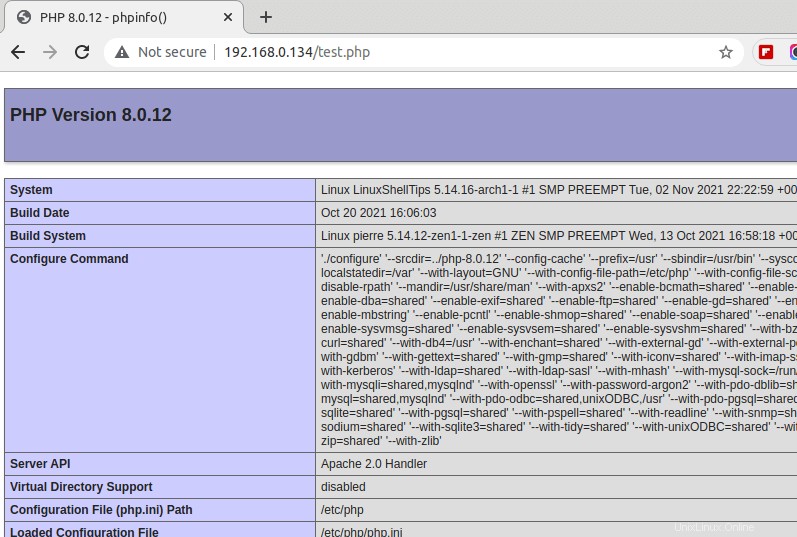
ステップ8:ArchLinuxにPhpMyAdminをインストールする
PhpMyAdmin は、MySQL/MariaDB用のオープンソースのWebベースのデータベース管理ツールです。
$ sudo pacman -S phpmyadmin

ファイル/etc/php/php.iniを開きます extension =mysqliの行のコメントを解除します 、 extension =pdo_mysql およびextension=iconv セミコロン(;)を削除する それらの前に。
$ sudo nano /etc/php/php.ini
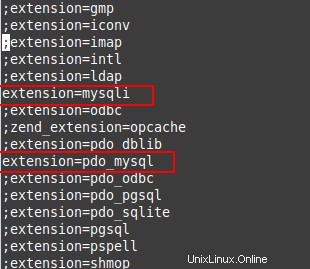
次に、 Apacheを設定します phpmyadminのメイン構成ファイルを作成してphpmyadminを操作します。
$ sudo nano /etc/httpd/conf/extra/phpmyadmin.conf
このファイルに、次のスクリーンキャプチャのようなコンテンツを入力します。
Alias /phpmyadmin "/usr/share/webapps/phpMyAdmin"
<Directory "/usr/share/webapps/phpMyAdmin">
DirectoryIndex index.php
AllowOverride All
Options FollowSymlinks
Require all granted
</Directory>
次に、この構成ファイルへのパスをApacheのメイン構成ファイルに含めます。
$ sudo nano /etc/httpd/conf/httpd.conf
下部に次の行を追加します。
Include conf/extra/phpmyadmin.conf
最後に、ApacheWebサービスを再起動します。
$ sudo systemctl restart httpd
次に、ブラウザからPhpMyAdminにアクセスします。
http://localhost/phpmyadmin Or http://IP-Address/phpmyadmin
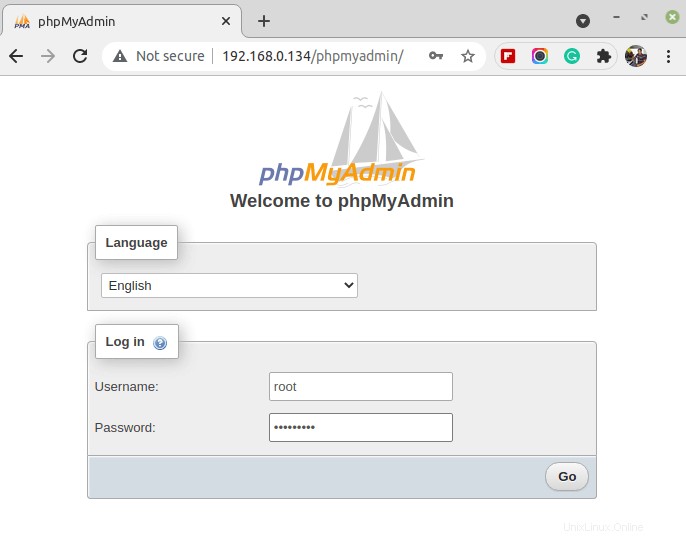
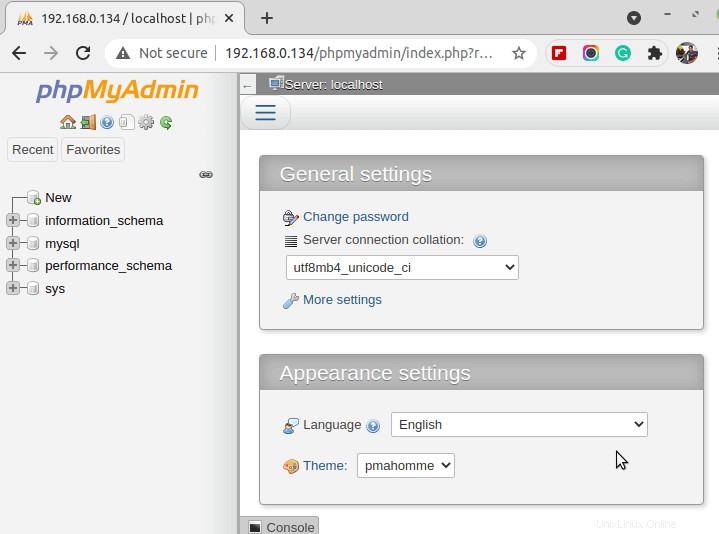
この記事ガイドを使用すると、本番環境のような環境でWebアプリの動作のテストを快適に開始できます。これで、サーバー環境を実行し続けるために必要な拡張機能と構成について理解できました。